Einstellungen mit dem Dienstprogramm "Einstellungsverwaltung" festlegen oder ändern
Jede Einstellung im Dienstprogramm Einstellungsverwaltung kann geändert werden, wenn Sie Zugriff auf diese Einstellung haben und wenn die Einstellung nicht gesperrt ist.
So ändern Sie eine Einstellung:
1. Gehen Sie in Windchill zum Dienstprogramm Einstellungsverwaltung.
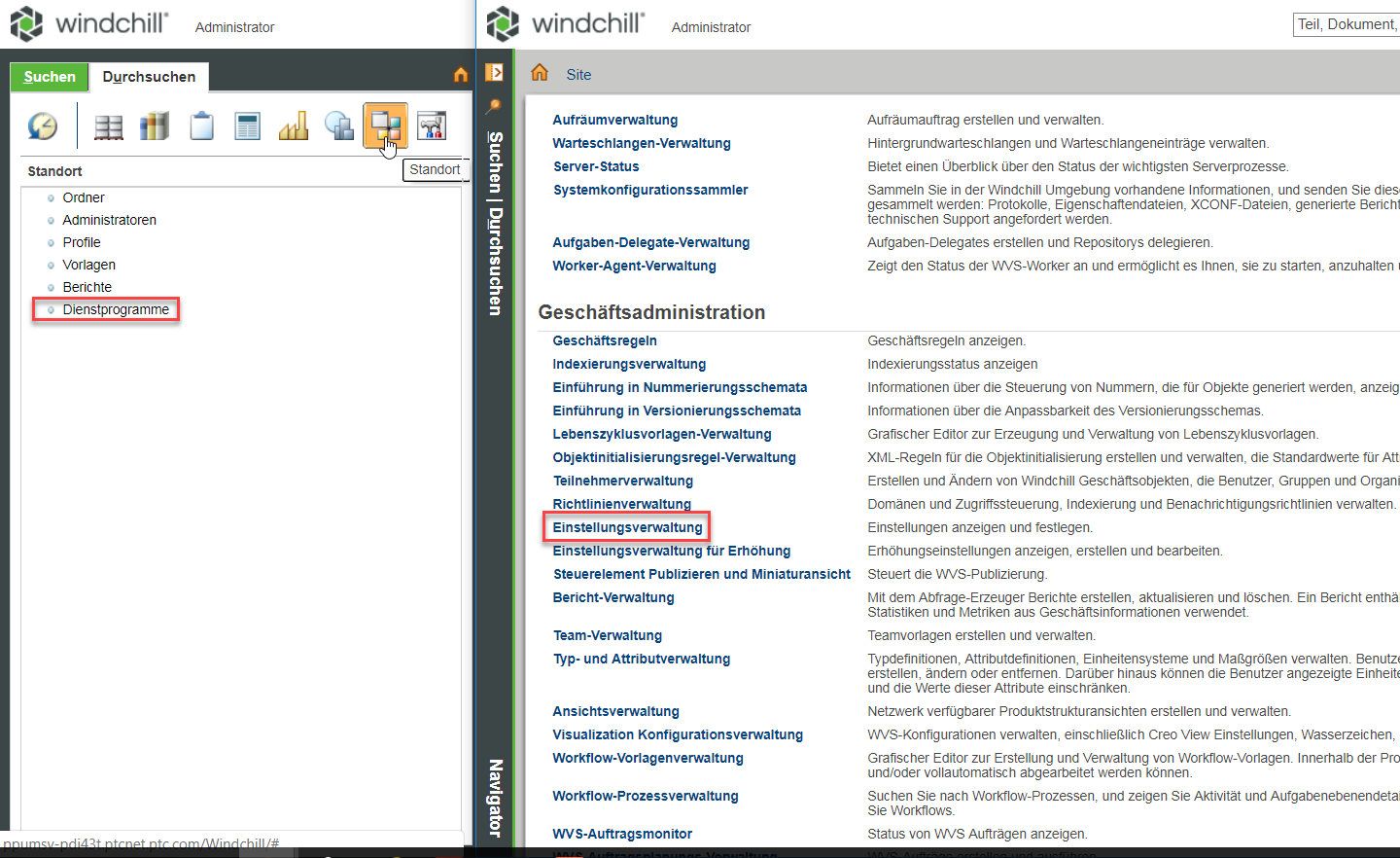
2. Wählen Sie die gewünschte Einstellung aus, und klicken Sie mit der rechten Maustaste darauf, um sie festzulegen. Wählen Sie im Kontextmenü Einstellung festlegen aus. Das Fenster Einstellung festlegen wird geöffnet.
Um eine Kindinstanz zu löschen, klicken Sie auf Kindinstanzen löschen. Die Option hängt von Ihrer Windchill Rolle ab. Weitere Informationen finden Sie unter Einstellungen mit dem Dienstprogramm "Einstellungsverwaltung" verwalten. |
3. Wählen Sie im Feld Client die entsprechende CAD-Anwendung aus. Das Feld Client ist nur verfügbar, wenn die Einstellung für eine oder mehrere Windchill Workgroup Manager Integrationen anwendbar ist. Das Feld Client ist nur verfügbar, wenn die Einstellung für alle Windchill Workgroup Manager Integrationen anwendbar ist.
4. Geben Sie im Feld Wert einen Wert für die Einstellung an.
5. Geben Sie im Feld Anmerkungen optional eine Anmerkung zur Einstellung ein. Der Kommentar ist auf 500 Zeichen beschränkt.
6. Aktivieren Sie das Kontrollkästchen Gesperrt, um zu verhindern, dass Einstellungen auf einen Kontext einer niedrigeren Ebene festgelegt oder in der Datei wgmclient.ini überschrieben werden.
Das Feld Gesperrt ist für einzelne Benutzereinstellungen nicht verfügbar. |
7. Klicken Sie auf OK, um die Änderungen anzuwenden.
8. Klicken Sie auf Standard wiederherstellen, um die Einstellungswerte wieder auf den Wert der nächsthöheren Ebene festzulegen. Wurden auf keiner Ebene Werte für die Einstellung festgelegt, werden die für diese Einstellung definierten Standardwerte verwendet. Klicken Sie auf Standard wiederherstellen, um das Fenster Einstellung festlegen zu schließen.
9. Klicken Sie auf Abbrechen, um zu schließen, ohne Änderungen vorzunehmen.
10. Klicken Sie in Windchill Workgroup Manager auf > , oder starten Sie Windchill Workgroup Manager neu, um die Änderungen anzuzeigen.